碎片效果,制作人物粒子消散效果
時(shí)間:2024-02-01 22:22作者:下載吧人氣:27
制作人物粒子消散效果
效果圖:
 學(xué)習(xí)PS請(qǐng)到www.16xx8.com
學(xué)習(xí)PS請(qǐng)到www.16xx8.com
操作步驟:
STEP1
導(dǎo)入素材,用磁性套索勾勒出人物主體,然后用快捷鍵http://www.16xx8.com/photoshop/jiaocheng/110097.htmlcontrol+J將摳下來的人像復(fù)制到一個(gè)透明圖層。

接著選中新建的圖層,按住control鍵恢復(fù)套索選區(qū)后關(guān)掉圖層的“眼睛”使之不可見。
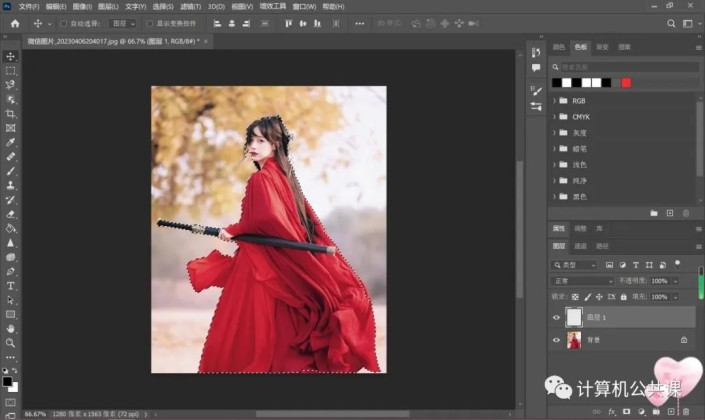
STEP 2
選中背景圖層———點(diǎn)擊菜單的“選擇”———修改———擴(kuò)展(把像素設(shè)置為35~40左右適當(dāng)拓展)。
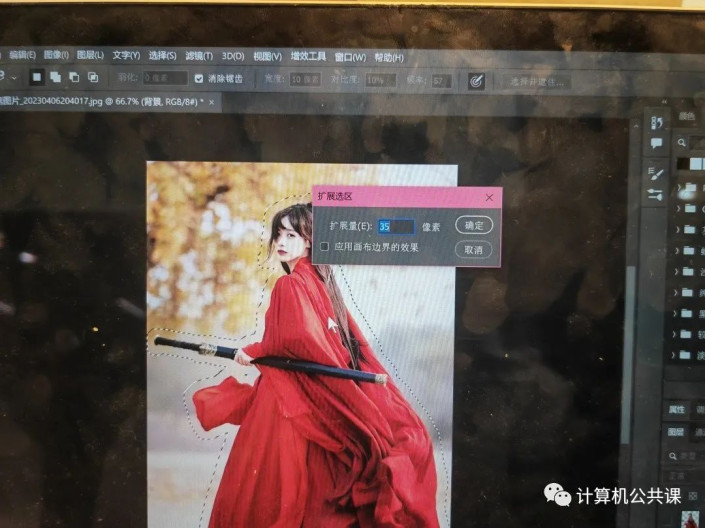
然后在“編輯”一欄選擇“內(nèi)容識(shí)別填充”
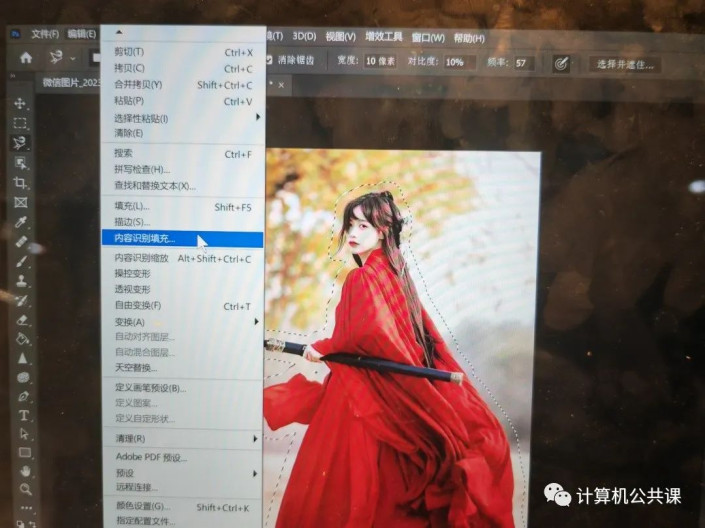
按刪除鍵去除人物并control+d去掉選擇區(qū)域,獲得一張無人物背景圖。
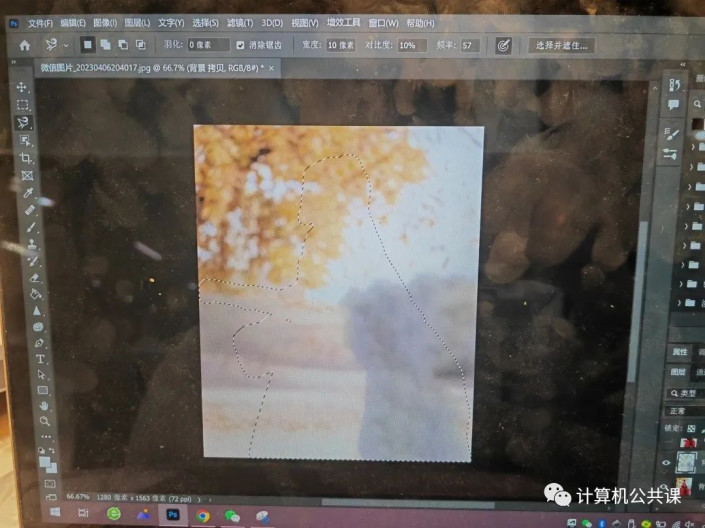
STEP3
選中人物主體圖層,單擊右鍵選取“轉(zhuǎn)化為智能對(duì)象”。
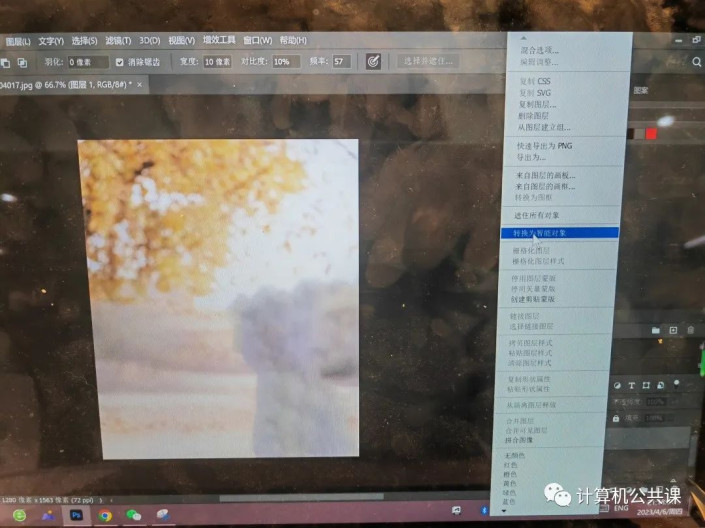
點(diǎn)擊菜單欄上濾鏡———液化———向前變形工具,拖拉右側(cè)成一個(gè)液化一樣的面,盡量完全覆蓋右側(cè)。
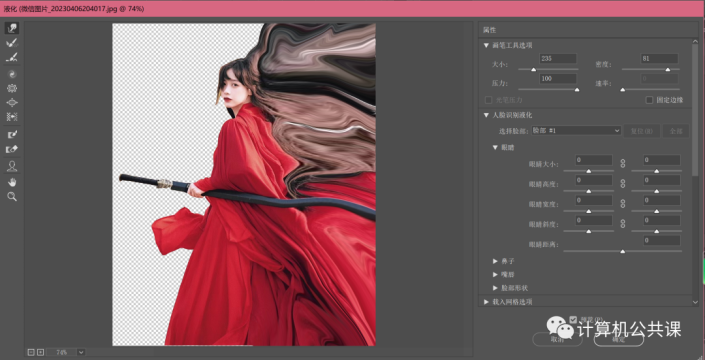
STEP 4
選中菜單欄“圖層”———“圖層蒙版”———“隱藏全部”,建立黑色蒙版隱藏圖層。
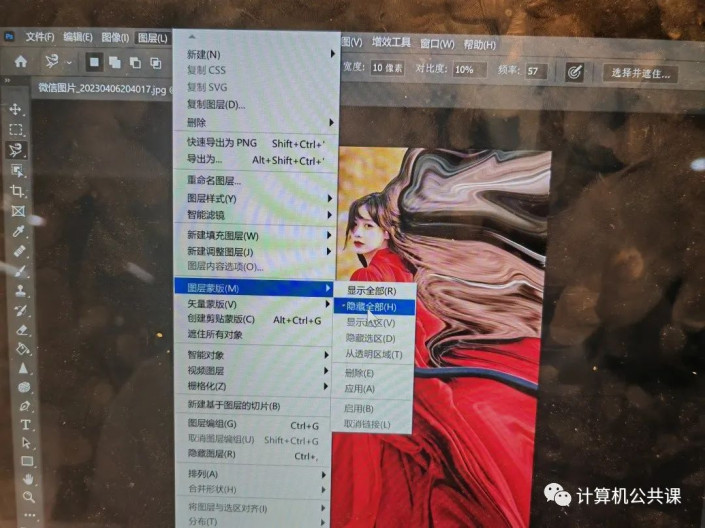
使用畫筆工具,搜索噴濺畫筆,調(diào)整大小等指標(biāo)。

前景色設(shè)置為白色,在蒙版界面上涂抹,前面全涂出來,后面漸隱,制造粒子消散效果。
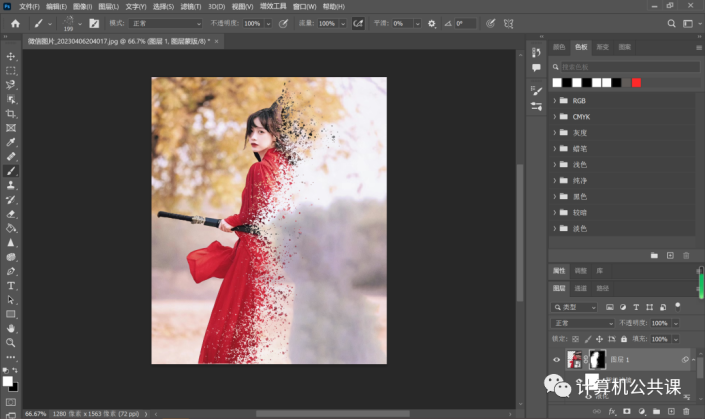
完成:
 學(xué)習(xí)PS請(qǐng)到www.16xx8.com
學(xué)習(xí)PS請(qǐng)到www.16xx8.com
相關(guān)推薦
相關(guān)下載
熱門閱覽
- 1ps斗轉(zhuǎn)星移合成劉亦菲到性感女戰(zhàn)士身上(10P)
- 2模糊變清晰,在PS中如何把模糊試卷變清晰
- 3ps楊冪h合成李小璐圖教程
- 4色階工具,一招搞定照片背后的“黑場(chǎng)”“白場(chǎng)”和“曝光”
- 5PS鼠繪奇幻的山谷美景白晝及星夜圖
- 6ps液化濾鏡
- 7LR磨皮教程,如何利用lightroom快速磨皮
- 8ps CS4——無法完成請(qǐng)求,因?yàn)槲募袷侥K不能解析該文件。
- 9實(shí)際操作,在PS中如何批量給圖層重命名并導(dǎo)出
- 10photoshop把晴天變陰天效果教程
- 11ps調(diào)出日系美女復(fù)古的黃色調(diào)教程
- 12軟件問題,PS顯示字體有亂碼怎么辦
最新排行
- 1室內(nèi)人像,室內(nèi)情緒人像還能這樣調(diào)
- 2黑金風(fēng)格,打造炫酷城市黑金效果
- 3人物磨皮,用高低頻給人物進(jìn)行磨皮
- 4復(fù)古色調(diào),王家衛(wèi)式的港風(fēng)人物調(diào)色效果
- 5海報(bào)制作,制作炫酷的人物海報(bào)
- 6海報(bào)制作,制作時(shí)尚感十足的人物海報(bào)
- 7創(chuàng)意海報(bào),制作抽象的森林海報(bào)
- 8海報(bào)制作,制作超有氛圍感的黑幫人物海報(bào)
- 9碎片效果,制作文字消散創(chuàng)意海報(bào)
- 10人物海報(bào),制作漸變效果的人物封面海報(bào)
- 11文字人像,學(xué)習(xí)PS之人像文字海報(bào)制作
- 12噪點(diǎn)插畫,制作迷宮噪點(diǎn)插畫

網(wǎng)友評(píng)論